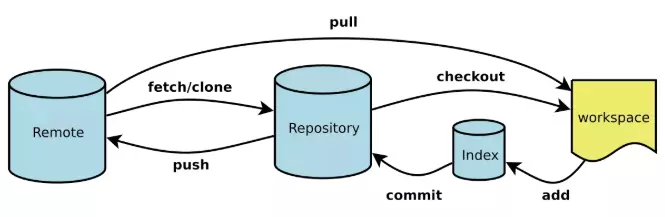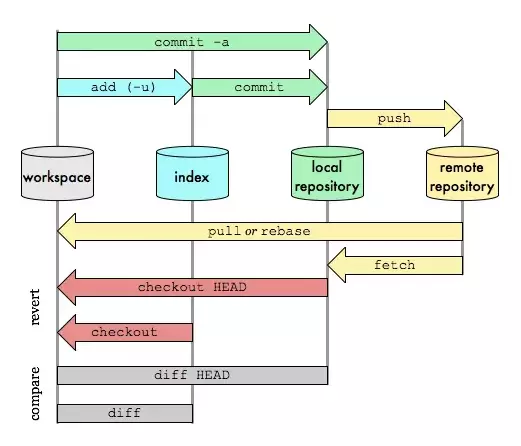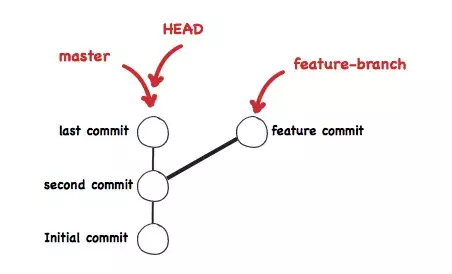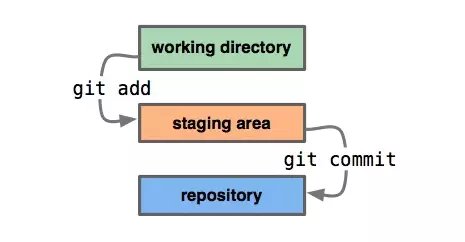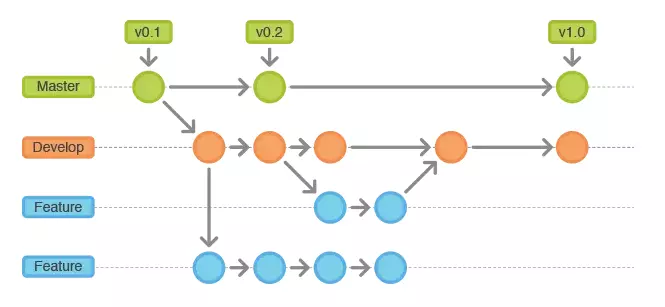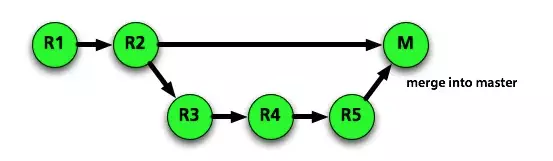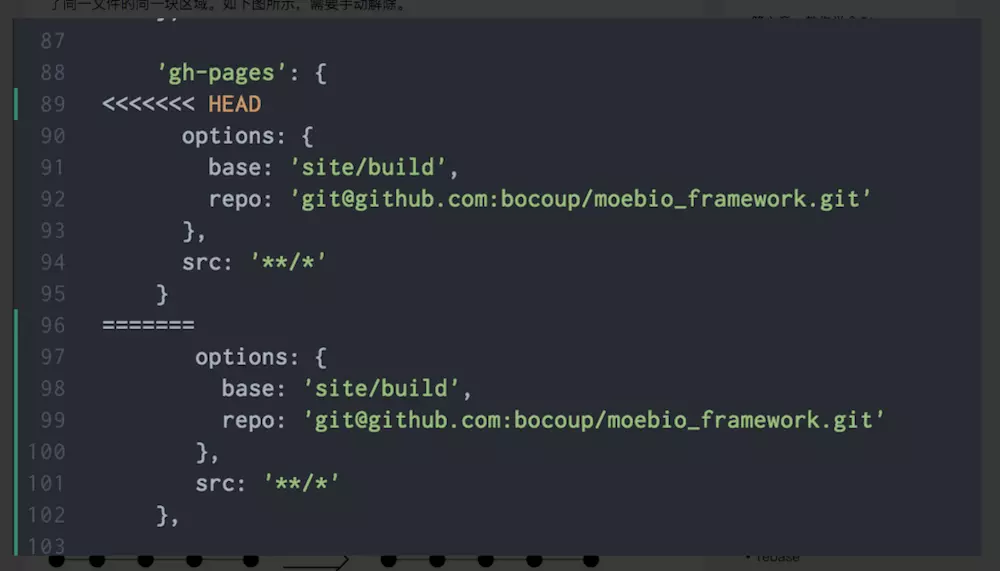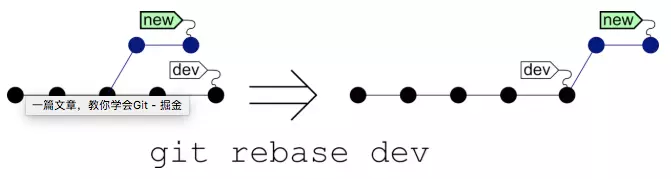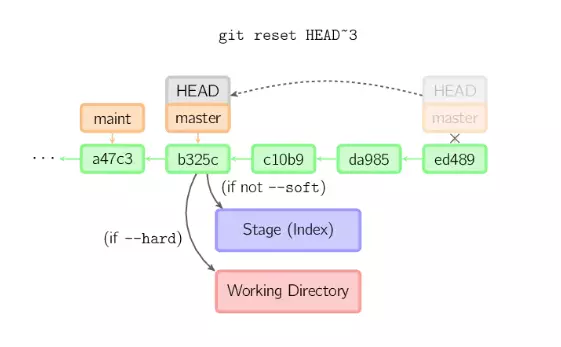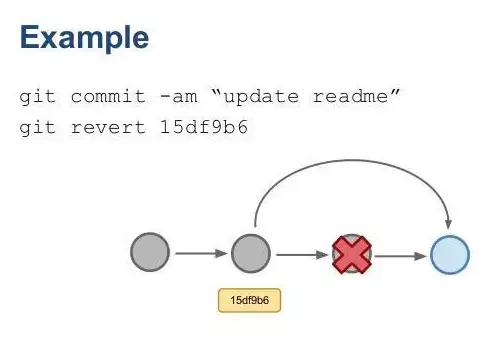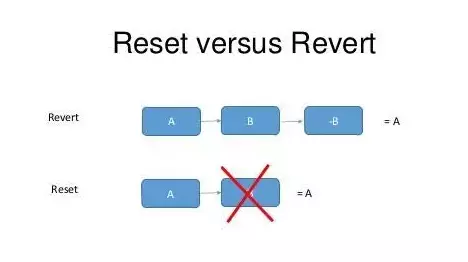zsh和oh-my-zsh
|
|
设置terminal的shell环境默认为zsh,输入以下命令
|
|
这条命令的 ` 是键盘tab上面的那个 ,接下来重启终端
zsh颜色主题和终端颜色主题 (Color Theme)
要配置两个部分:zsh主题(zsh theme)和终端的颜色主题(Color Theme)
由于使用了oh-my-zsh,修改zsh的主题很容易,只要编辑~/.zshrc文件,找到ZSH_THEME一行,改为agnoster即可
但是Windows默认终端的Color Theme改起来比较费劲,需要使用一个叫做colortool的工具。他是微软自带的一个修改终端配色方案的工具
首先在这里 下载
下载colortool.zip并解压后,进入文件夹,按住shift并点击右键选择在此处打开Powershell窗口
在其中输入
|
|
回车后,关闭这个新打开的Powershell窗口,回到之前的WSL窗口,输入如下命令以使zsh配置生效:
|
|